
Die meisten modernen Computer verfügen nicht über ein CD- oder DVD-Laufwerk, sodass Windows 10 mit einer Disc installiert werden, ist nicht immer möglich. Die gute Nachricht ist, dass Sie keine Discs benötigen - alles, was Sie brauchen, ist ein USB-Laufwerk.
[fünfzehn] Was du brauchen wirst
Du wirst ein paar Dinge brauchen, um loszulegen. Erstens benötigen Sie ein USB-Laufwerk mit mindestens 8 GB Speicherplatz. Wenn Sie noch keinen Lügen haben, können Sie Finden Sie ein anständiges USB-Laufwerk [fünfzehn] Online für einen ziemlich günstigen Preis. wenn du tun Haben Sie bereits ein USB-Laufwerk, stellen Sie sicher, dass es keine wichtigen Dateien darauf gibt, da er während des Setup-Prozesses sauber abgewischt wird.
Sie benötigen einen Computer, der Windows ausführt, um das USB-Laufwerk zu erstellen. Wenn Sie fertig sind, können Sie das USB-Laufwerk von diesem Computer entfernen und in den Computer einsetzen, in dem Sie Windows 10 installieren möchten.
VERBUNDEN: So installieren Sie Windows 10 auf Ihrem PC [fünfzehn]
[fünfzehn] Windows 10-Hardwareanforderungen
Der Ziel-PC, den Sie mit Windows 10 einbauen möchten, muss bestimmte Anforderungen erfüllen, um Windows 10 richtig auszuführen. Hier sind die Mindestsystemspezifikationen:
- Prozessor: 1 GHz oder schneller
- RAM: 1 GB für 32-Bit oder 2 GB für 64-Bit
- Lagerraum: 16 GB für 32 Bit oder 20 GB für 64 Bit
- Grafikkarte: DirectX 9 oder höher mit einem WDDM-1,0-Treiber
- Anzeige: 800 × 600.
[fünfzehn] Erstellen Sie die Installationsmedien
Wenn Sie alles, was Sie brauchen, und das Zielgerät den Mindestsystemanforderungen erfüllt, können Sie Ihre Installationsdateien vorbereiten. Gehen Sie voran und fügen Sie Ihr USB-Laufwerk in den Computer ein, den Sie das USB-Laufwerk angeben möchten.
Warnung: Alle Dateien auf dem USB-Laufwerk werden während des Setup-Prozesses gelöscht. Stellen Sie sicher, dass auf dem USB-Laufwerk keine wichtigen Dateien vorhanden sind.
Als nächstes gehen Sie zu dem Offizieller Download Windows 10-Seite [fünfzehn] auf der Microsoft-Website. Klicken Sie im Abschnitt "Windows 10-Installationsmedien erstellen" klicken Sie auf das blaue Schaltfläche "Jetzt herunterladen".
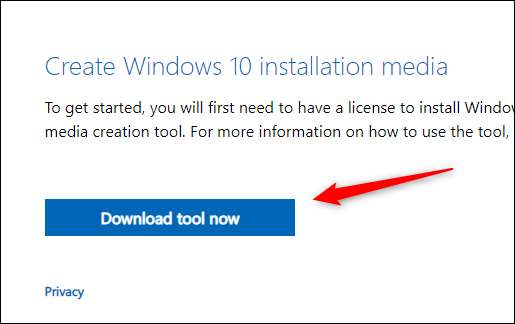
Nachdem die Software heruntergeladen wurde, gehen Sie voran und öffnen Sie sie. Die anwendbaren Benachrichtigungen und das Fenster Lizenzbedingungen werden angezeigt. Lesen und stimmen Sie den Bedingungen zu, indem Sie auf die Schaltfläche "Akzeptieren" in der rechten unteren Ecke des Fensters klicken.

Auf dem nächsten Bildschirm werden Sie gefragt, was Sie tun möchten. Klicken Sie auf die Blase neben "Installationsmedien erstellen (USB-Flash-Laufwerk, DVD- oder ISO-Datei) für einen anderen PC", um diese Option auszuwählen, und klicken Sie dann auf "Weiter".
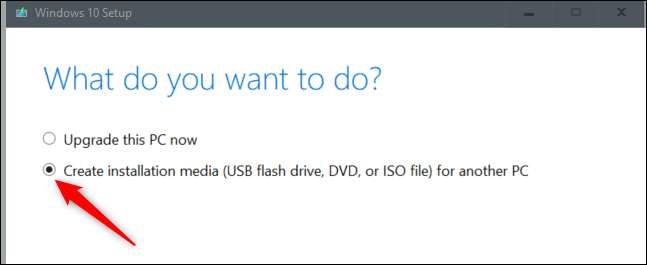
Wählen Sie anschließend die Sprache, die Architektur, Architektur und Edition, die Sie verwenden möchten. Klicken Sie auf den Abwärtspfeil neben jeder Option, um die Liste der verfügbaren Optionen für diesen Artikel zu erweitern. Klicken Sie im Dropdown-Menü auf die Option, um sie auszuwählen. Klicken Sie auf "Weiter", um fortzufahren.

Auf dem nächsten Bildschirm müssen Sie auswählen, welche Medien verwenden. Klicken Sie auf die Blase neben dem "USB-Flash-Laufwerk", um es auszuwählen, und klicken Sie dann auf "Weiter".
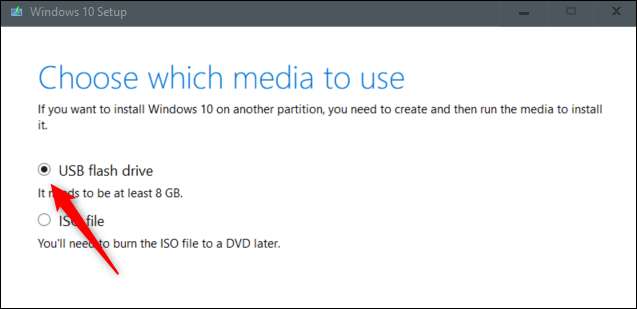
Wählen Sie danach aus, welches Flash-Laufwerk aus der Liste unter "Wechseldatenträger" verwendet wird. Klicken Sie auf "Weiter", um fortzufahren.
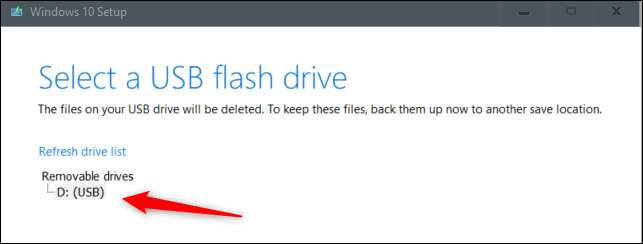
Der Download-Prozess beginnt. Dies wird eine Weile dauern.
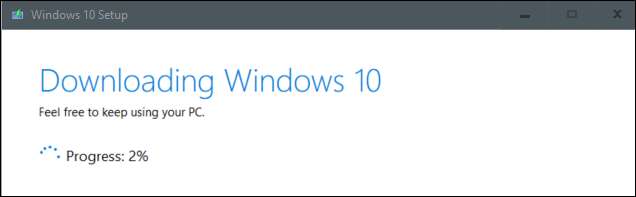
Klicken Sie nach Abschluss des Downloads auf die Schaltfläche "Fertig stellen", Entfernen Sie das USB-Laufwerk sicher [fünfzehn] Vom Computer aus und fügen Sie sie dann in den Computer ein, den Sie Windows 10 installieren möchten.
VERBUNDEN: Wie kann man niemals ein USB-Laufwerk unter Windows 10 erneut "sicher entfernen" [fünfzehn]
[fünfzehn] Installieren Sie Windows 10 vom USB-Laufwerk
Sobald das USB-Laufwerk mit den Installationsdateien in den Ziel-PC eingefügt ist, müssen Sie Stellen Sie den Startreihenfolge ein [fünfzehn] Damit der Computer das Betriebssystem von einem anderen Ort lädt, in diesem Fall, in diesem Fall, vom USB anstelle von der Festplatte.
Dazu müssen Sie zum Start auf das Startmenü auf das Startmenü zugreifen. Wenn Sie Ihren Computer starten, drücken Sie die entsprechende Taste, um das zu öffnen BIOS oder UEFI. [fünfzehn] Bedienelemente Der Schlüssel, den Sie drücken müssen, hängt von Ihrem Computer ab, ist jedoch normalerweise F11 oder F12.
VERBUNDEN: So starten Sie Ihren Computer von einem Disc- oder USB-Laufwerk [fünfzehn]
Sobald Sie das USB-Laufwerk aus dem Startmenü ausgewählt haben, wird Ihr PC vom USB-Laufwerk neu gestartet und Sie bitten, einen beliebigen Taste zu drücken, um das Setup der Installationsmedien zu starten.
Zu Beginn des Setup-Prozesses müssen Sie die zu installierende Sprache auswählen, die Zeit- und Währungsformat sowie die Tastatur- oder Eingabemethode. In den meisten Fällen müssen Sie hier nichts ändern, aber wenn Sie jedoch tun, klicken Sie auf den Abwärtspfeil, um eine Liste der Optionen anzuzeigen, und klicken Sie dann auf die Option, die Sie auswählen möchten.
Klicke weiter um fortzufahren.
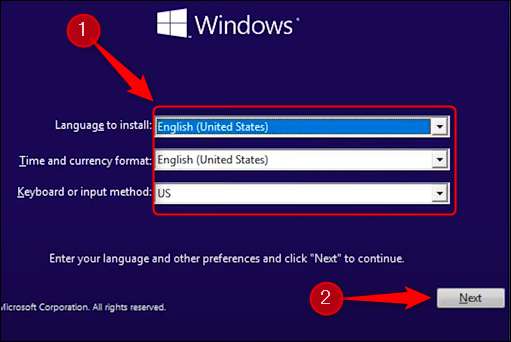
Klicken Sie auf dem nächsten Bildschirm auf "Jetzt installieren".

Sie sehen kurz einen Bildschirm, mit dem Sie wissen, dass das Setup beginnt. Danach erscheint das Windows-Setup-Fenster. Geben Sie hier den Produktschlüssel in das Textfeld ein, wenn Sie einen haben. wenn du nicht einen Produktschlüssel haben, dann können Sie Führen Sie immer noch eine begrenzte Version von Windows 10 aus [fünfzehn] Das funktioniert - Sie müssen nur einen Produktschlüssel eingeben, um alles zu entsperren.
Wenn Sie einen Produktschlüssel eingegeben haben, drücken Sie "Weiter". Wenn nicht, klicken Sie auf "Ich habe keinen Produktschlüssel." In diesem Beispiel wählen wir "Ich habe keinen Produktschlüssel."

Als Nächstes müssen Sie auswählen, welche Windows 10-Version verwendet werden soll. Wenn Sie einen Windows 10-Taste haben, wählen Sie unbedingt die richtige Windows 10-Version aus, da Schlüssel nur für bestimmte Versionen funktionieren. Klicken Sie auf die Version, um es auszuwählen, und klicken Sie dann auf "Weiter".
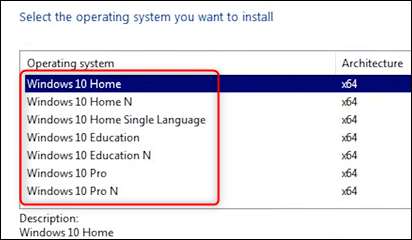
Aktivieren Sie auf dem nächsten Bildschirm das Kontrollkästchen neben "Ich akzeptiere die Lizenzbedingungen, und klicken Sie dann auf" Weiter ".
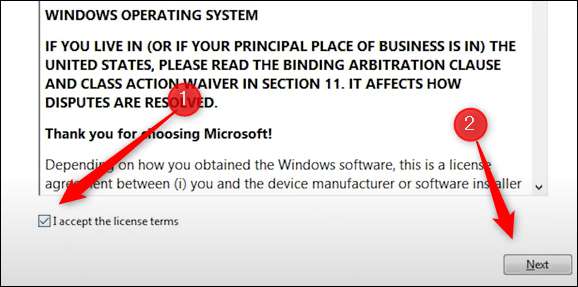
Der nächste Bildschirm fordert Sie auf, auszuwählen, welche Art von Installation Sie ausführen möchten. Da machen wir ein Frische Installation [fünfzehn] , klicken Sie auf "Benutzerdefiniert: Nur Windows installieren (fortgeschritten)."
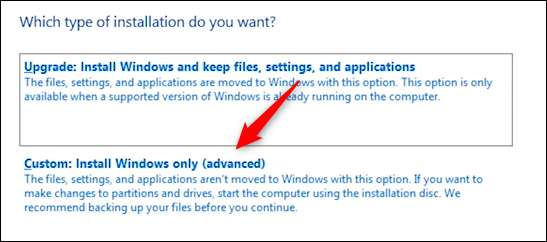
Wählen Sie anschließend aus, wo Sie Windows 10 installieren möchten. Wenn Sie eine brandneue Festplatte haben, können Sie unter dem Namen "Laufwerk 0 nicht zugewiesen" sagen. Wenn Sie mehrere Laufwerke haben, wählen Sie das Laufwerk aus, das Sie das OS installieren möchten, und klicken Sie dann auf "Weiter".
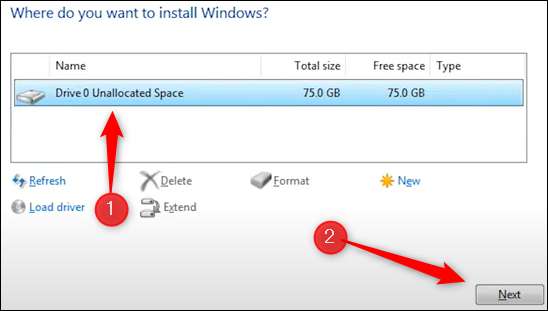
Schließlich beginnt der Assistent in der Installation der Windows-Dateien. Die Zeitspanne, in der die Installation ergreift, hängt von der von Ihnen verwendeten Hardware ab.
Sobald der Assistent die Installation der Dateien beendet, wird Ihr Computer neu gestartet. In einigen ungewöhnlichen Fällen werden Sie in einer Boot-Schleife stecken, in der das System versucht, Sie zum Installationsvorgang zurückzubringen. Dies geschieht, weil das System möglicherweise versucht, vom USB-Laufwerk aus zu lesen, anstatt von der Festplatte, auf der Sie das Betriebssystem installiert haben. Wenn dies passiert, entfernen Sie einfach das USB-Laufwerk und starten Sie den Computer neu.
Nun, da Sie Windows 10 auf dem Laufenden haben, beginnt der Spaß wirklich. Windows 10 ist sehr anpassbar, einschließlich der Dinge wie dem Startmenü [fünfzehn] , das Taskleiste [fünfzehn] , das Aktionszentrum [fünfzehn] , Ihre Symbole [fünfzehn] und sogar das Gesamt Windows 10 Aussehen. [fünfzehn] . Machen Sie Windows 10 Ihre.
VERBUNDEN: Die 35 besten Tipps und Tricks für den Windows-PC [fünfzehn]







